프로젝트 형식 식별
NuGet은 모든 .NET 프로젝트에서 작동합니다. 그러나 프로젝트 형식(SDK 스타일 또는 비 SDK 스타일)은 NuGet 패키지를 소비 및 만드는 데 사용해야 하는 일부 도구 및 메서드를 결정합니다. Sdk 스타일 프로젝트는 SDK 특성을 사용합니다. NuGet 패키지를 소비 및 만드는 데 사용하는 메서드 및 도구는 프로젝트 형식에 따라 달라지므로 프로젝트 형식을 식별하는 것이 중요합니다. 비 SDK 스타일 프로젝트의 경우에는 이러한 메서드 및 도구가 프로젝트를 PackageReference 형식으로 마이그레이션했는지 여부에 따라서도 달라집니다.
프로젝트가 SDK 스타일인지 여부는 프로젝트를 만드는 데 사용되는 메서드에 따라 달라집니다. 다음 표에서는 Visual Studio 2017 이상 버전을 사용하여 프로젝트를 만들 때 프로젝트의 기본 프로젝트 형식 및 관련 CLI 도구를 보여 줍니다.
| 프로젝트 | 기본 프로젝트 형식 | CLI 도구 | 주의 |
|---|---|---|---|
| .NET Standard | SDK 스타일 | dotnet SDK | Visual Studio 2017 이전 버전으로 만든 프로젝트는 SDK 스타일이 아닙니다. nuget.exe CLI를 사용합니다. |
| .NET Core | SDK 스타일 | dotnet SDK | Visual Studio 2017 이전 버전으로 만든 프로젝트는 SDK 스타일이 아닙니다. nuget.exe CLI를 사용합니다. |
| .NET Framework | 비 SDK 스타일 | nuget.exe CLI | 다른 메서드를 사용하여 만든 .NET Framework 프로젝트는 SDK 스타일 프로젝트일 수 있습니다. 이러한 경우 dotnet SDK를 대신 사용합니다. |
| 마이그레이션된 .NET 프로젝트 | 비 SDK 스타일 | 패키지를 만들려면 msbuild -t:pack을 사용하여 패키지를 만듭니다. | 패키지를 만들려면 msbuild -t:pack이 권장됩니다. 그렇지 않으면 dotnet SDK를 사용합니다. 마이그레이션된 프로젝트는 SDK 스타일 프로젝트가 아닙니다. |
프로젝트 형식 확인
프로젝트가 SDK 스타일 형식인지 확실하지 않은 경우 프로젝트 파일의 <Project> 요소에서 SDK 특성을 찾습니다(C#의 경우 *.csproj 파일). 이 특성이 있으면 프로젝트가 SDK 스타일 프로젝트입니다.
<Project Sdk="Microsoft.NET.Sdk">
<PropertyGroup>
<TargetFramework>netstandard2.0</TargetFramework>
<Authors>authorname</Authors>
<PackageId>mypackageid</PackageId>
<Company>mycompanyname</Company>
</PropertyGroup>
</Project>
Visual Studio에서 프로젝트 형식 확인
Visual Studio에서 작업하는 경우 다음 방법 중 하나를 사용하여 프로젝트 형식을 빠르게 확인할 수 있습니다.
솔루션 탐색기에서 프로젝트를 마우스 오른쪽 단추로 클릭하고 myprojectname.csproj 편집을 선택합니다.
이 옵션은 SDK 스타일 특성을 사용하는 프로젝트의 경우 Visual Studio 2017부터만 사용할 수 있습니다. 그렇지 않으면 다른 메서드를 사용합니다.
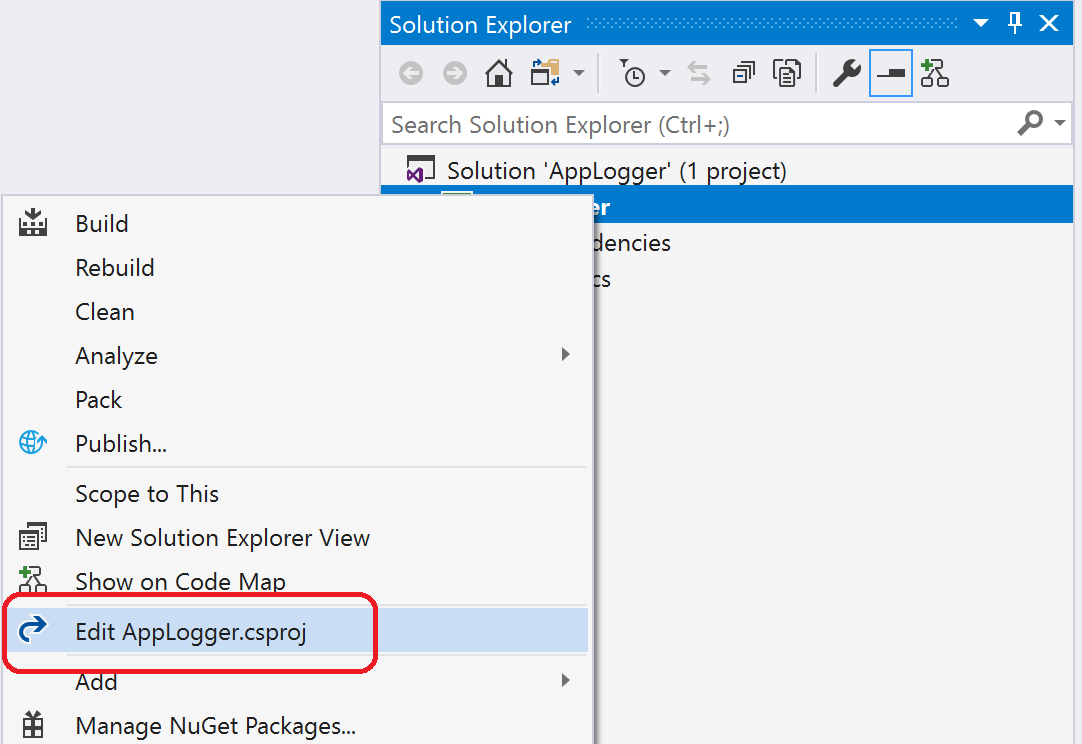
Sdk 스타일 프로젝트는 프로젝트 파일에 SDK 특성을 표시합니다.
프로젝트 메뉴에서 프로젝트 언로드를 선택하거나 프로젝트를 마우스 오른쪽 단추로 클릭하고 프로젝트 언로드를 선택합니다.
이 프로젝트의 경우 프로젝트 파일에 SDK 특성이 포함되지 않습니다. SDK 스타일 프로젝트가 아닙니다.
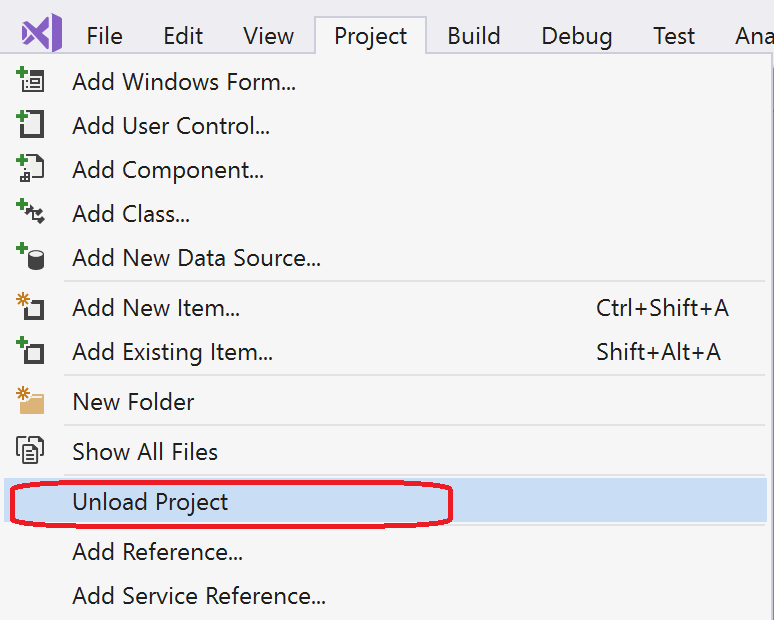
그런 다음, 언로드된 프로젝트를 마우스 오른쪽 단추로 클릭하고 myprojectname.csproj 편집을 선택합니다.